爱奇艺万能播放器关闭自动播放的方法
时间:2023-03-16 09:46:05作者:极光下载站人气:32
爱奇艺万能播放器是一款非常高清显示的播放器,这款播放器可以进行各种视频的一个播放,可以将我们下载到电脑中的视频通过爱奇艺万能播放器来播放观看,你可以一次性添加多个视频到爱奇艺万能播放器中进行播放,那么就会形成一个播放列表,一般当你有一个播放列表的时候,那么每观看完一个视频之后,就会进入到下一个视频中,但是很多小伙伴不想要这种循环播放,想要将这种自动播放的功能关闭掉,那么怎么设置呢,在爱奇艺万能播放器中并没有直接关闭自动播放的功能,但是我们可以设置单个播放,这样的话就不会自动的播放其他的视频,只播放自己选中的视频就好了,下方是关于如何使用关闭自动播放的具体操作方法,如果你需要的话可以看看方法教程。
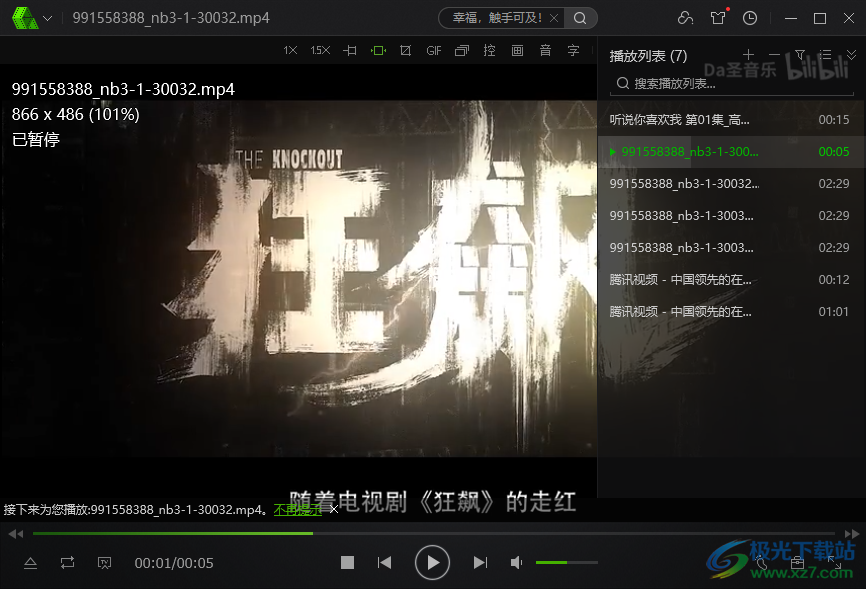
方法步骤
1.首先我们需要将自己想要观看的视频添加到爱奇艺万能播放器中,那么将爱奇艺万能播放器点击打开之后,点击【打开文件】按钮进入到本地页面中。
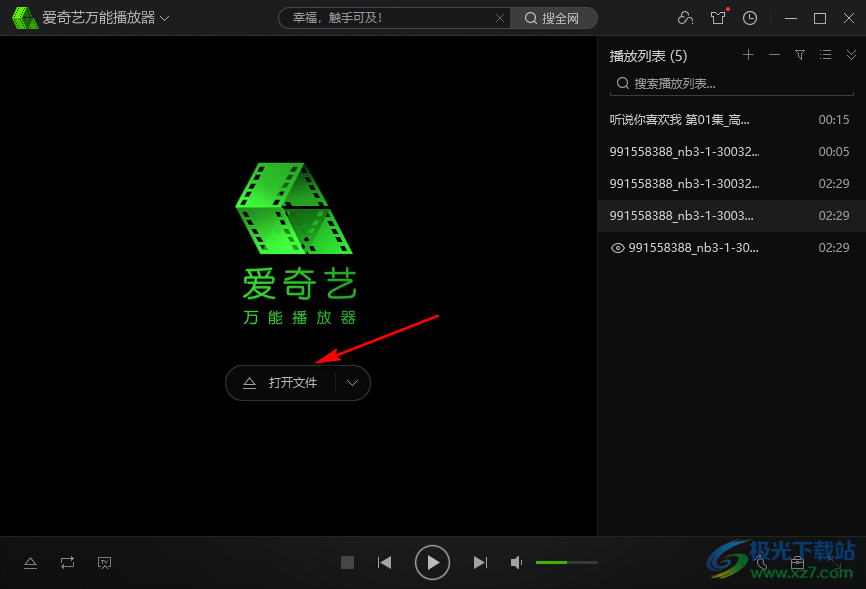
2.接着在打开的窗口中,将自己需要添加到爱奇艺万能播放器进行播放的视频选中,可以按下Ctrl键,同时使用鼠标左键批量选中自己想要添加的视频,之后点击右下角的打开按钮即可添加。
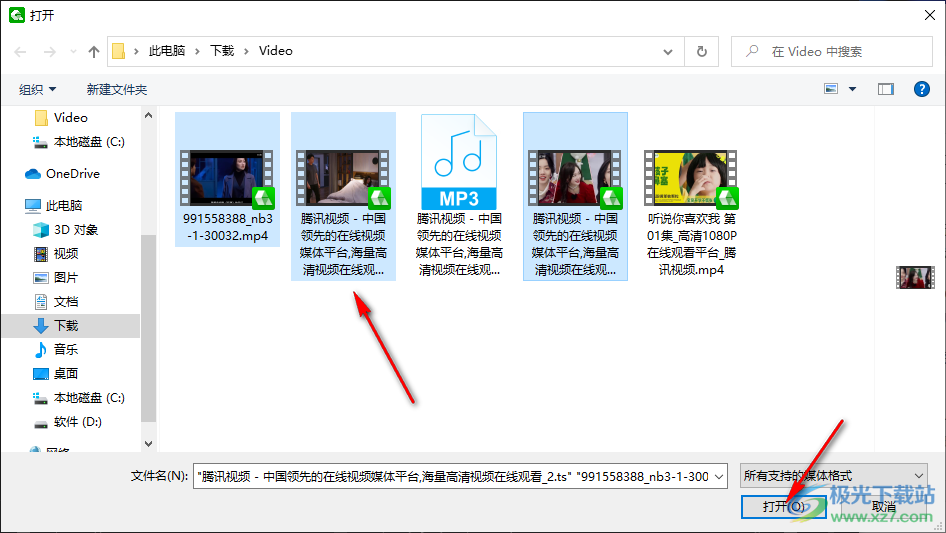
3.添加之后的视频就会在播放页面的右侧形成一个播放列表,那么当你播放完当前的视频之后就会自动的进入到下一个视频中进行播放。
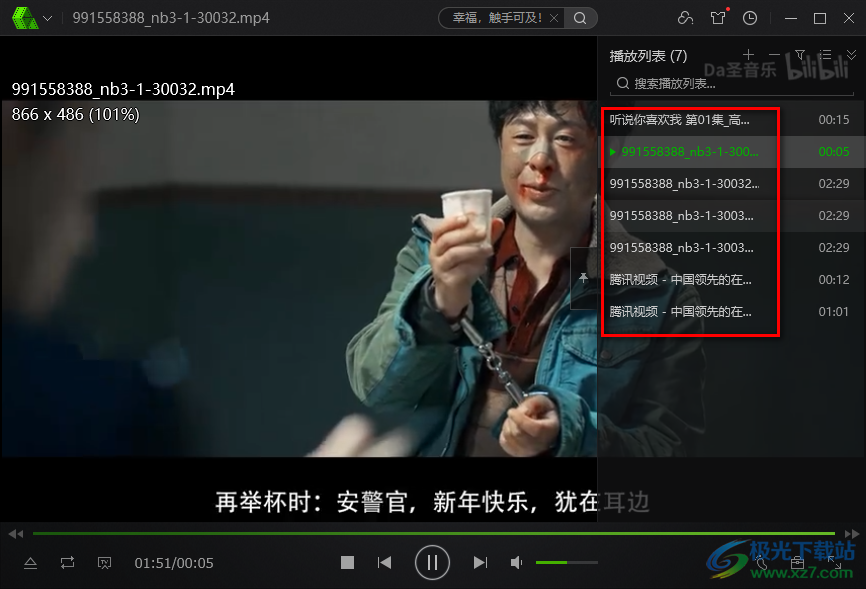
4.如果你想要关闭这种形式的自动播放的话,那么我们可以将循环播放功能关闭掉,切换成其他的播放形式,在播放页面的左下角点击【顺序循环】图标按钮。
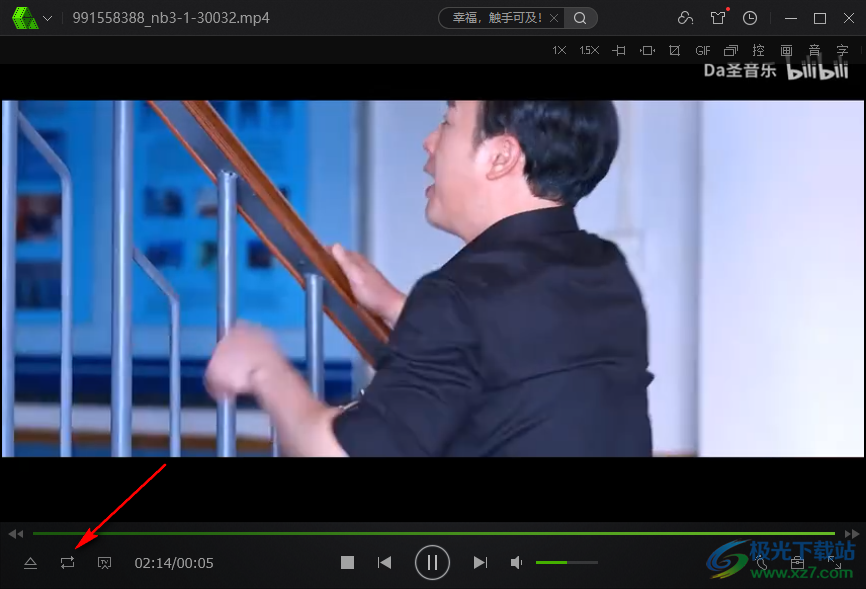
5.然后就会弹出几个播放的方式,这里直接选择【单个播放】就好了,当你设置了这个播放方式之后,那么只需要你点击想要播放的视频才能进行播放,没有点击的视频就不会自动的播放。
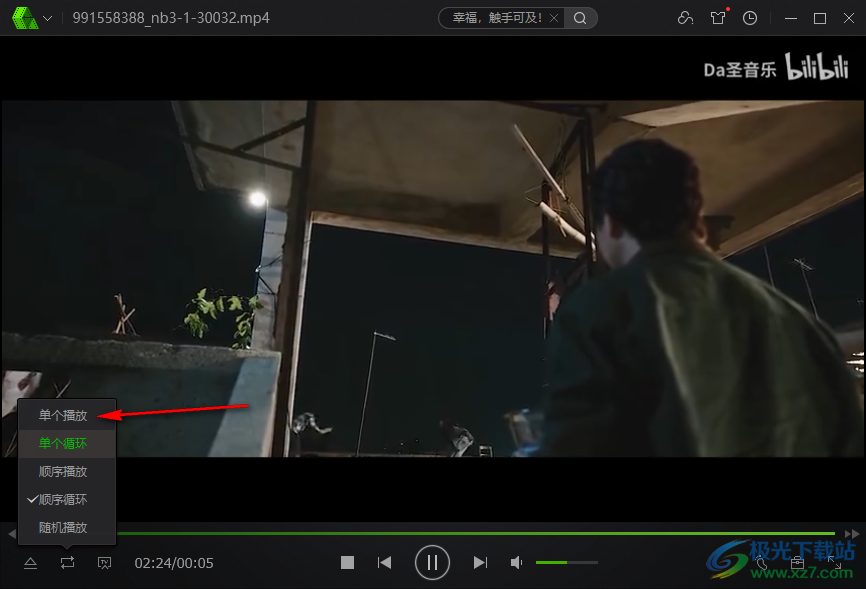
以上就是关于如何使用爱奇艺万能播放器关闭自动播放的具体操作方法,很多时候我们会将收藏的视频文件导入到爱奇艺万能播放器中进行播放观看,如果你不想要自动播放视频的话,那么就选择单个视频播放,这样的话,只需要你点击想要观看的视频就可以进行播放,不想要观看的视频就不会被播放,那么就不会进行自动播放了,感兴趣的话可以操作试试。
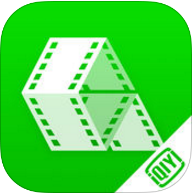
大小:20.00 MB版本:v5.1.55.4941 正式版环境:WinAll, WinXP, Win7, Win10
- 进入下载

网友评论